Una Plantilla de Gastos Diarios en Excel, tiene como enfoque principal saber cuanto de gastos está siendo reflejado en su saldo. Pues este tipo de plantilla, tiende a controlar todos los gastos y pérdidas que tenemos diariamente en nuestro hogar o empresa. De esta forma podemos saber como está nuestro dinero a final de cuentas.
Modelo de Plantilla de Gastos Diarios en Excel
Sin embargo, aquí, aprenderás a usar esta plantilla básica de gastos de manera bastante simple que seguramente te ayudará a organizar tus cuentas para pagar.
Descargue la hoja de cálculo para seguir el tutorial a continuación:
Como Usar la Plantilla de Gastos Diarios en Excel – Paso a Paso:
Primero, vea a continuación que tenemos una plantilla muy simple, pero antes de comenzar a usarla, entendamos cada elemento de ella.
Así que tenga en cuenta que tendremos procesos muy simples aquí. Sí, este tutorial tiene como objetivo principal, mostrar los pasos iniciales, elaborar o hacer uso de este tipo de plantilla.
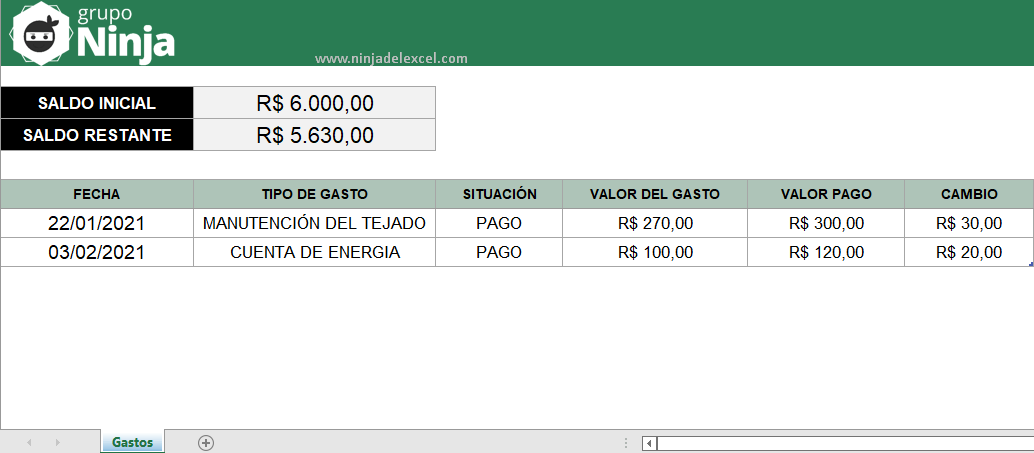
Reciba Contenido de Excel
Registre su E-mail aquí en el blog para recibir de primera mano todas las novedades, post y video aulas que posteamos.
¡Su correo electrónico está completamente SEGURO con nosotros!
Es muy importante que me agregues a la lista de tus contactos para que los siguientes E-mails no caigan en el spam. Agregue este: E-mail: edson@ninjadelexcel.com
- Saldo Inicial:Ingrese el dinero que pretende invertir en el pago de los gastos.
- Saldo Restante:En este campo, existe una fórmula que calcula el resto de tu saldo en relación a los gastos realizados.
- Fecha: Introduzca la fecha en la que se agregó el gasto.
- Tipo de Gasto: Introduzca el tipo de gastos a pagar.
- Situación: Ingrese «Pago», si el gasto fue pagado. Escriba “No Pago”, en caso de que el gasto aún no se haya pagado.
- Importe del Gasto: Introduzca el costo del gasto.
- Valor Pago: Ingrese el valor del gasto.
- Cambio: Esta columna calcula el cambio en relación al valor pago y el valor total del gasto.
Conclusión Sobre la Plantilla de Gastos Diarios en Excel
Sin embargo, después de estos principios básicos, podrá realizar los procedimientos debidos para controlar sus gastos. Disfruta de esta plantilla y elabora tus plantillas según tus necesidades, ya que podrás editar los puntos que realmente se necesitan para que se adapten mejor a ti.
Curso de Excel Básico, Intermedio y Avanzado:
Pronto, ¡Cursos de Excel Completo! Continúa leyendo nuestros artículos y entérate un poco más de lo que hablaremos en nuestra aulas virtuales. Si llegaste hasta aquí deja tu correo y te estaremos enviando novedades. ¿Qué esperas? ¡Regístrate ya!
Si llegaste hasta aquí deja tu correo y te estaremos enviando novedades. ¿Qué esperas? ¡Regístrate ya!
Accede a otros tutoriales de Excel
- Función NPER en Excel – ¡Ahora es más fácil! – Ninja del Excel
- Función CONTAR.SI.CONJUNTO Entre Dos Valores – Ninja del Excel
- CONTAR.SI con & en Excel – Cómo Utilizar – Ninja Del Excel
- Errores Comunes en SUMAR.SI – Vea Algunos – Ninja Del Excel
- Cómo Usar Símbolos en la Lista Desplegable de Excel – Ninja Del Excel
- Como Romper Vínculos en Excel – Ninja Del Excel
















